Noen ganger trenger du et programvare for å gjøre en enkel ting, og du trenger den for å gjøre det godt. Det er akkurat det M4VGear gjør. Det tar ganske enkelt DRM-videoer lastet ned fra iTunes og gjør dem DRM-fri. Dette gjelder utleie og kjøp, så hvis du har problemer med å spille av DRM-innhold av en eller annen grunn, kan M4VGear gjøre det DRM-fritt uten tap av kvalitet.
Merk: Du er personlig ansvarlig for å fjerne DRM fra videofiler. MakeUseOf godtar ikke piratkopiering.
Hvorfor ville du fjerne DRM?
ITunes-filmer kan ikke spilles overalt ganske enkelt. Selv etter å ha kjøpt filmer fra iTunes Store, er du begrenset på måtene du kan glede deg over dem. Apple holder media stengt inne, men hvis du fjerner DRM, kan du spille av videofilene på hvilken som helst enhet, også de som ikke støttes av Apple, og du kan også kopiere dem til flere enheter.

Kanskje har du en Samsung Galaxy S5 som du vil se på en film kjøpt fra iTunes. Hva kan du gjøre? Bare bruk programvare som M4VGear for å fjerne DRM. Du sitter igjen med en MP4-fil som du kan bruke, men du vil.
Det er også noen mer ulovlige virkemidler som du kan bruke denne programvaren til, men vi vil ikke godta dem. Det er imidlertid verdt å nevne at du kan fjerne DRM fra utleie, noe som vil tillate deg å holde dem utenfor leieperioden. Programvaren støtter dette hvis du er interessert i å bruke den, men igjen bryter du iTunes-vilkårene for bruk, og kan få konsekvenser hvis du blir fanget.
Setup
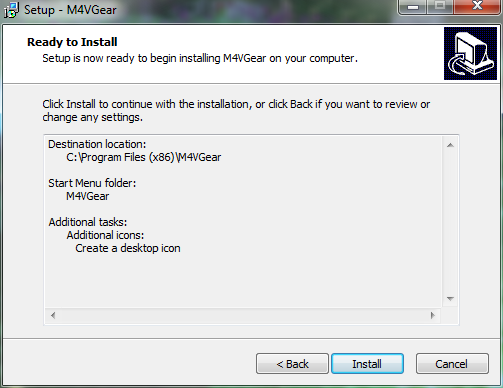
Det er superenkelt å installere applikasjonen. Du rett og slett tar turen til M4VGears nettsted, last ned programvaren, og kjør gjennom en veldig standard installasjonsprosess. Hvis du har kjøpt en lisens, som kan gjøres for $ 44,95, vil du gå inn i den i alternativmenyen etter at installasjonen er fullført. Det blir ikke så mye enklere enn det.
M4VGear fungerer på både Mac og PC. For Mac-brukere er OS X 10.8, 10.9 og til og med den kommende 10.10 kompatible. Over på Windows finner du støtte for XP, Vista, 7 og 8, slik at du kan få konverteringene dine til å gå på nesten hvilken som helst PC.
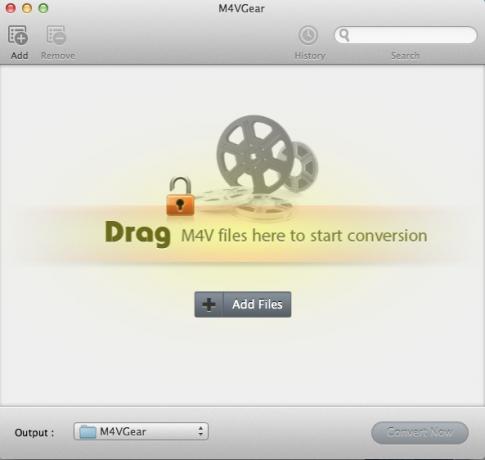
Bruke programvaren
Selve prosessen med å konvertere DRM-begrensede filer er utrolig enkel, og selv om du ikke er super datamaskin-kunnskapsrik, vil du kunne finne ut av det. Til å begynne med, avslutter iTunes hvis du allerede har det åpent, men sørg for at du allerede har lastet ned filene du vil konvertere. Når du åpner M4VGear, vil iTunes åpne med det, men uansett grunn vil du ikke kunne logge deg på iTunes-kontoen din for å laste ned filer mens M4VGear kjører.
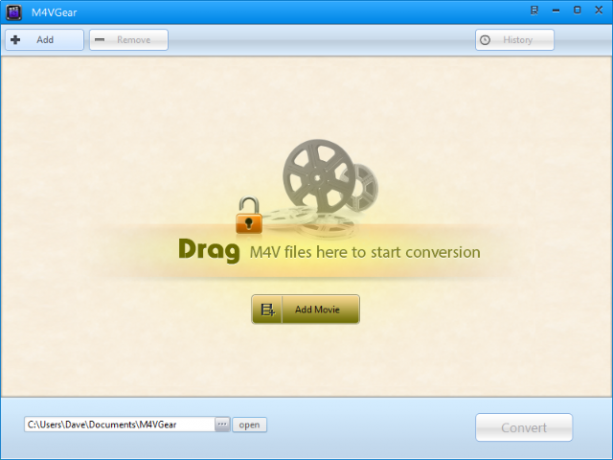
For å starte, klikker du på den store "Legg til film" -knappen.
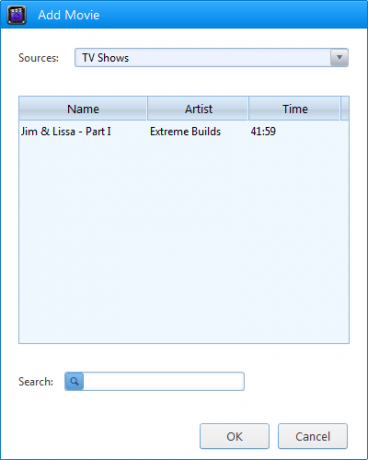
Derfra velger du filen du vil stripe DRM fra. Du kan se alle filmer og TV-serier fra iTunes-biblioteket automatisk, og hvis ditt samlingen er ganske stor, du kan bruke søkeverktøyene til å drille deg ned og finne den spesifikke filen du ønsker å konvertere. Dette betyr at du ikke trenger å gjøre noe, programvaren skanner og oppdager filmer og TV-serier automatisk.
Hvis du har en haug med videofiler med DRM som du vil fjerne, ikke bekymre deg - M4VGear lar deg batch konvertere en hel liste over filer. På denne måten kan du sette opp en batch-prosess, gå bort og komme tilbake til helt DRM-fritt bibliotek.
Når du har valgt en fil, velger du hvor du vil lagre den via ruten nederst til venstre på hovedskjermen. Som standard blir konverterte filer lagret i Dokumenter-mappen under en ny M4VGear-undermappe.
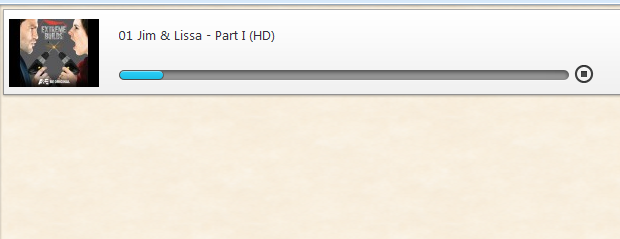
Skaperne lover ekstremt raske konverteringer, og jeg må si, prosessen var imponerende rask, og tok bare noen få minutter å jobbe gjennom et 45-minutters tv-show. Hvis du er utålmodig, vil du definitivt elske hastigheten denne programvaren kan kjøre gjennom et helt bibliotek med iTunes-filmer og TV-serier.
Når filen din er konvertert, vil du kunne se den hvor som helst og på alle enheter som støtter MP4-avspilling. I tillegg opprettholder programmet filene deres lyd- og videokvalitet i høy definisjon. Faktisk lover M4VGear tapløse konverteringer, noe som betyr at 1080p-videoene dine vil se like bra ut som de originale iTunes-versjonene. Den holder til og med undertekster og AC3 5.1-lyd hvis de er til stede i den originale iTunes-filen.
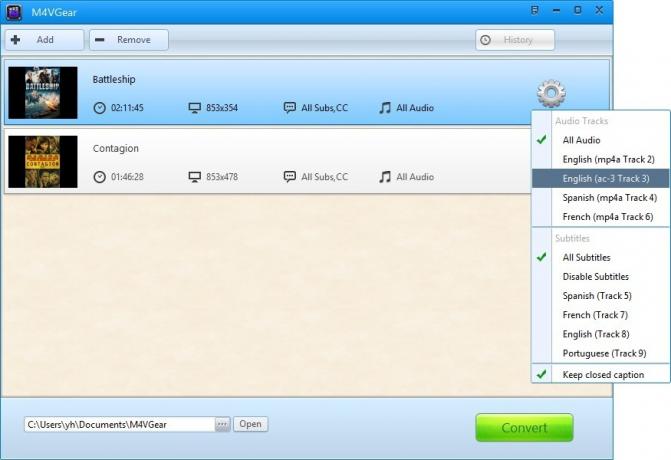
Fra tallene er DRM-strippet videoen nøyaktig den samme som iTunes-filen. Og bare fra å se det, kan jeg absolutt ikke se forskjellen mellom de to, som egentlig er alt du kan be om fra en filkonvertering.
Gratis vs. betalt
Som de fleste programvare, kan du få en gratis versjon av M4VGear, som lar deg ta den for en snurr og se hva det handler om før du tar steget. Imidlertid er gratisversjonen egentlig bare en måte å teste den på, fordi den begrenser konverteringene dine til bare de første fem minuttene av filen. Det er klart at du ikke kommer til å finne et show eller film på iTunes som er fem minutter langt, så det er du også egentlig bare kommer til å bruke gratisversjonen akkurat som en prøve for å måle om M4VGear er verdt innkjøp.
Pakk inn
Hvis du trenger å fjerne DRM fra iTunes-filmer og TV-serier, får M4VGear jobben gjort. Den behandler konverteringene raskt, og den reduserer ikke kvaliteten på videoen. Selvfølgelig må du være forsiktig med brudd på iTunes TOS. Men hvis du bare ønsker å bruke DRM-frie videofiler på en forsvarlig måte, bør du absolutt gi M4VGear et forsøk.
Bildekreditt: placeit
Dave LeClair elsker spill på konsoll, PC, mobil, håndholdt og hvilken som helst elektronisk enhet som er i stand til å spille dem! Han administrerer tilbudsseksjonen, skriver artikler og gjør mye bak kulissene på MakeUseOf.

